Escanear/Generar código de barras
Puede ajustar esta acción para realizar lo siguiente:
•escanear un código de barras con la cámara del dispositivo de cliente y almacenar los datos del código de barras en un nodo de origen de página, o
•generar un código de barras y almacenar la imagen del código de barras en un nodo de origen de página.
Cada una de estas acciones se describe por separado a continuación.
Permitir al usuario escanear el código de barras
Para permitir que el usuario final escanee un código de barras y almacene los datos contenidos en el código de barras, seleccione la opción Permitir al usuario escanear el código de barras (véase la imagen siguiente).
Cuando se desencadena esta acción, se inicia la aplicación de cámara del dispositivo de cliente y el usuario final puede escanear un código de barras. Tras escanearlo, MobileTogether introduce la información contenida en el código de barras y el formato de código de barras correspondiente en dos nodos de origen de página independientes. Por ejemplo, si escanea un código de barras ISBN, el número ISBN y el formato ISBN (que es EAN-13) se guardan respectivamente en los dos nodos que se indican en la definición de la acción (Nodo de resultados y Nodo de formato resultante, respectivamente). Estos datos del código de barras estarán a disposición del diseño como datos XML.
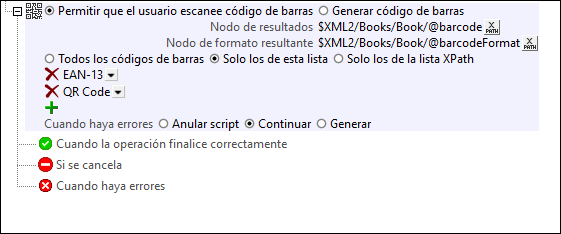
La acción Permitir al usuario escanear el código de barras (véase la imagen anterior) ofrece las siguientes opciones de configuración:
•Nodo de resultados: El nodo de origen de página donde se guardarán los datos del código de barras escaneado.
•Nodo de formato resultante: El nodo de origen de página donde se guardará el formato del código de barras escaneado. El formato del código de barras escaneado se detecta automáticamente y se guarda en este nodo. Los nombres de formato que se introducen en este nodo se introducen tal y como aparecen en la lista de formatos compatibles que aparece más abajo.
•Formatos de código de barras que se deben escanear: Especifica qué formatos se pueden escanear. Los códigos de barras cuyo formato no figure en la lista no se escanearán. Puede elegir: (i) todos los tipos de código de barras, (ii) los códigos de barras que enumere añadiendo entradas y seleccionando un formato en el cuadro combinado de cada entrada, o (iii) los códigos de barras enumerados con una secuencia XPath, donde cada elemento es una cadena que corresponde a un solo formato de código de barras (por ejemplo: «Aztec», «Codabar», «Code 39»). Si crea este filtro con una expresión XPath, asegúrese de usar el nombre de formato tal y como aparece en la tabla de formatos compatibles que aparece a continuación.
Generar código de barras
Para generar una imagen de código de barras a partir de datos de código de barras y almacenar la imagen en un nodo de origen de página, seleccione la opción Generar código de barras (véase la imagen siguiente). Por ejemplo, se puede generar una imagen de código de barras a partir de un número ISBN y almacenarla (en formato Base64) en un nodo fuente de la página.
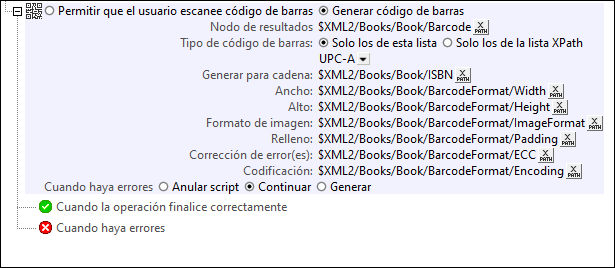
La acción Permitir al usuario escanear el código de barras (véase la imagen anterior) ofrece las siguientes opciones de configuración:
•Nodo de resultados: El nodo de origen de página donde se guardan los datos generados de la imagen del código de barras. Los datos de imagen se guardan en formato Base64.
•Tipo de código de barras: El formato del código de barras a generar. Puede seleccionar el formato en el cuadro combinado o introducirlo como una expresión XPath. Si utiliza una expresión XPath, asegúrese de especificar el formato tal y como aparece en la tabla de formatos compatibles que aparece a continuación.
•Generar por cadena: La cadena que se va a utilizar como datos de origen para la generación del código de barras. Por ejemplo, si desea generar un código de barras ISBN, esta cadena será un número ISBN.
•Ancho, Alto Las dimensiones deseadas. Note, sin embargo, que la imagen generada puede ser más grande si la(s) dimensión(es) que se especifican son demasiado pequeñas.
•Formato de imagen: Elija PNG o JPG como formato de la imagen del código de barras.
•Relleno: El espacio vacío (blanco) que se agregará en todos los lados de la imagen del código de barras.
•Corrección de errores: Sólo se aplica a los formatos de código de barras Aztec, PDF 417 y QR Code. Introduzca un valor de 0 a 8 para agregar una corrección de errores adicional al código de barras generado. Un valor más alto especifica una mayor corrección de errores..
•Codificación: Sólo se aplica a los formatos de código de barras Aztec, PDF 417 y QR Code. La página de codificación a la que se convierte la cadena de datos de entrada antes de generar el código de barras..
Formatos de código de barras compatibles
A continuación se enumeran los formatos de código de barras compatibles actualmente, junto con las limitaciones correspondientes.
Nombre de formato | Notas |
Aztec | |
Codabar | Incompatible con iOS |
Code 39 | |
Code 93 | |
Code 128 | |
Data Matrix | iOS: versiones >= 8 |
EAN-8 | |
EAN-13 | |
EAN-128 | Se detecta como Code 128 |
ITF | iOS: versiones >= 8 |
PDF 417 | |
QR Code | |
RSS-14 | Incompatible con iOS Disponible sólo para escanear, no para generar. |
RSS-Expanded | Incompatible con iOS Disponible sólo para escanear, no para generar. |
UPC-A | iOS: Se detecta como EAN 13 |
UPC-E |
| Nota: | Los clientes web no son compatibles con códigos de barras. |
Funciones de extensión de MobileTogether
MobileTogether cuenta con distintas funciones de extensión XPath creadas específicamente para usarlas en los diseños de MobileTogether. Algunas de ellas son especialmente útiles para ciertas acciones en concreto. Por ejemplo, mt-available-languages() devuelve los idiomas en que está disponible la solución y se podría usar, por ejemplo, con la acción Cuadro de mensaje. Si alguna función es especialmente relevante para una acción, aparece a continuación. Para ver una lista completa de funciones de extensión y sus descripciones consulte Funciones de extensión de MobileTogether.